谷歌浏览器修改书签的方法
时间:2024-03-05 08:51:32作者:极光下载站人气:129
很多小伙伴在使用谷歌浏览器的过程中经常会选择将一些重要的网站添加到书签中,方便保持以及查找。有的小伙伴在管理谷歌浏览器中的书签时可能会遇到有些网站需要进行网站名称或是网址修改的情况,这时改怎么进行设置呢。其实很简单,我们只需要在谷歌浏览器的书签栏中右键单击该书签,然后在菜单列表中选择修改选项,接着在修改弹框中就能对网站的名称、网址以及保存位置等进行修改了。有的小伙伴可能不清楚具体的操作方法,接下来小编就来和大家分享一下谷歌浏览器修改书签的方法。
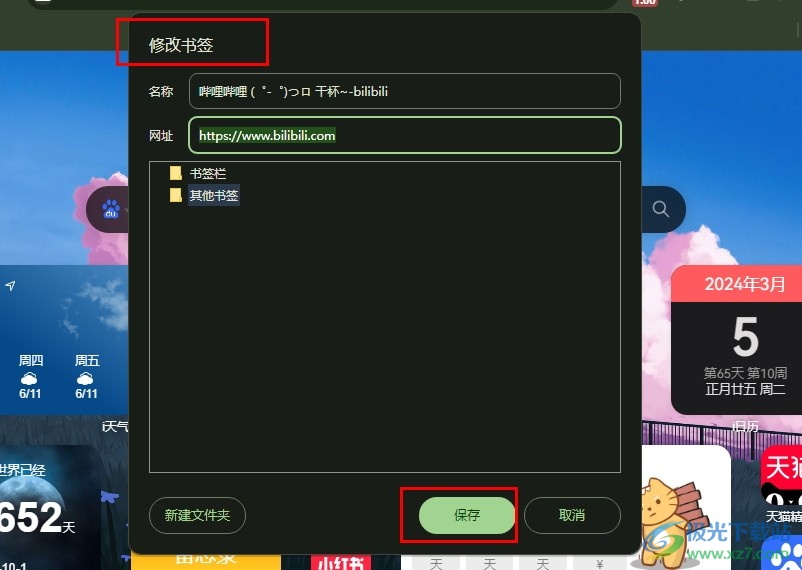
方法步骤
1、第一步,我们在电脑中点击打开谷歌浏览器,然后在浏览器页面右上角打开三个竖点图标
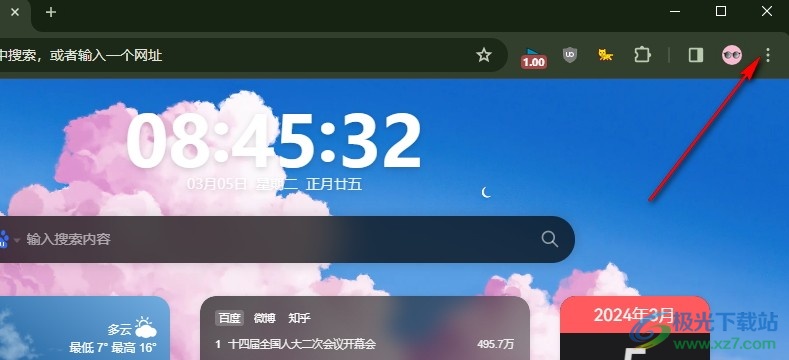
2、第二步,打开三个竖点图标之后,我们在菜单列表中找到“书签和清单”选项,打开该选项,再在子菜单列表中点击“显示书签栏”选项
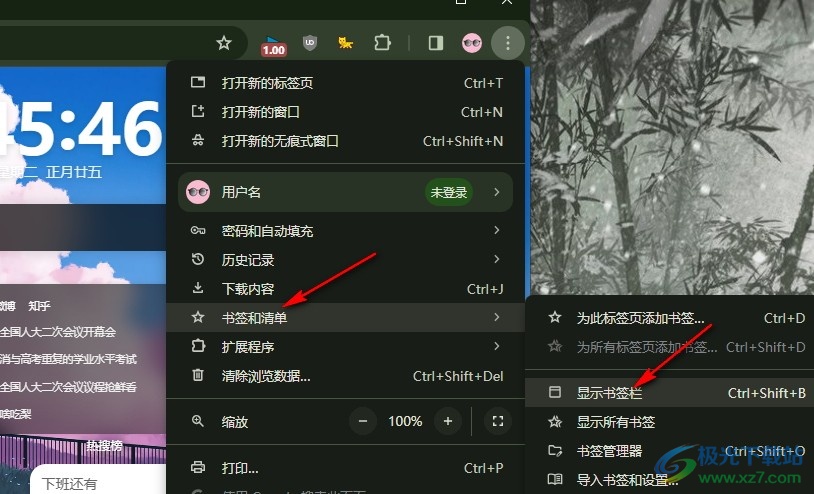
3、第三步,打开显示书签栏选项之后,我们在书签栏中打开“所有书签”选项,然后在下拉列表中找到需要修改的书签
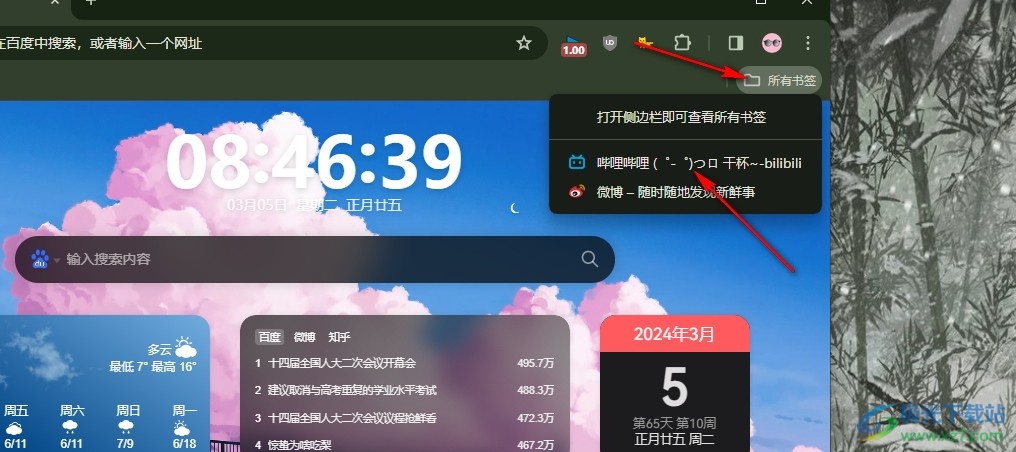
4、第四步,找到需要修改的书签之后,我们右键单击该书签,然后在菜单列表中点击选择“修改”选项
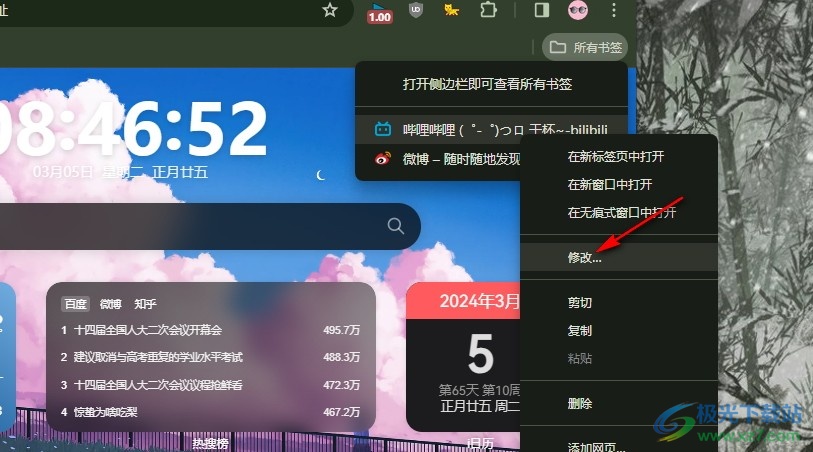
5、第五步,打开修改书签弹框之后,我们在弹框中可以对书签的名称、网址以及书签保存位置进行修改,修改完成之后,我们点击“保存”选项即可
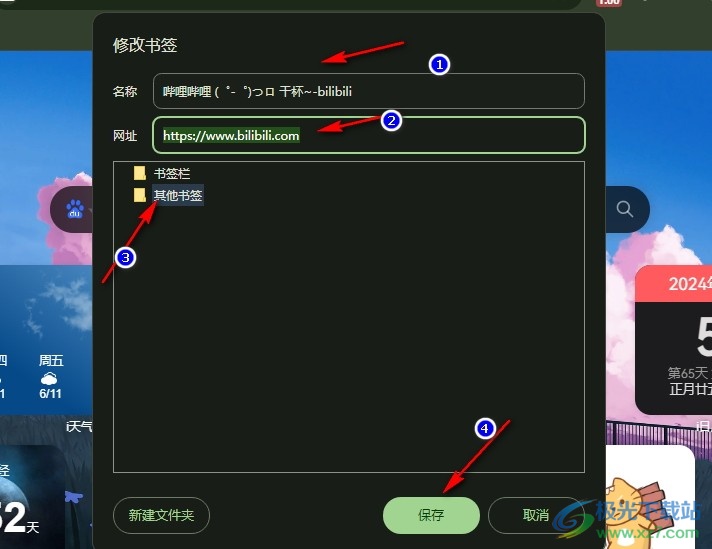
以上就是小编整理总结出的关于谷歌浏览器修改书签的方法,我们在谷歌浏览器的菜单列表中打开书签和清单选项,然后点击显示书签栏选项,接着在书签栏中打开所有书签选项,再右键单击一个书签,选择“修改”选项,最后在弹框中完成修改并点击保存选项即可,感兴趣的小伙伴快去试试吧。

大小:110 MB版本:v130.0.6723.117环境:WinAll, WinXP, Win7, Win10
- 进入下载
相关推荐
相关下载
热门阅览
- 1百度网盘分享密码暴力破解方法,怎么破解百度网盘加密链接
- 2keyshot6破解安装步骤-keyshot6破解安装教程
- 3apktool手机版使用教程-apktool使用方法
- 4mac版steam怎么设置中文 steam mac版设置中文教程
- 5抖音推荐怎么设置页面?抖音推荐界面重新设置教程
- 6电脑怎么开启VT 如何开启VT的详细教程!
- 7掌上英雄联盟怎么注销账号?掌上英雄联盟怎么退出登录
- 8rar文件怎么打开?如何打开rar格式文件
- 9掌上wegame怎么查别人战绩?掌上wegame怎么看别人英雄联盟战绩
- 10qq邮箱格式怎么写?qq邮箱格式是什么样的以及注册英文邮箱的方法
- 11怎么安装会声会影x7?会声会影x7安装教程
- 12Word文档中轻松实现两行对齐?word文档两行文字怎么对齐?
网友评论